
Poznámka: Pro pozdější potřebu je velmi důležité poznamenat si sériové číslo. Toto číslo budete potřebovat vždy, když budete žádat pomoc od oddělení technické podpory. Sériové číslo je uvedeno na štítku čárového kódu na spodní straně routeru a na krabici. Budete potřebovat i číslo modelu.
Software EasyConfigurator pro instalaci routeru pracuje v následujících operačních systémech:
Budete potřebovat počítač s nainstalovanou síťovou kartou standardu Ethernet (NIC), a také webový prohlížeč, který podporuje specifikaci HTML 4.01 a má povolené skriptování Javascript.
Před tím, než se budete moci připojit k internetu, budete potřebovat aktivní službu ADSL a Internet od své místní telefonní společnosti nebo poskytovatele internetových služeb (ISP). Od poskytovatele ISP budete potřebovat ještě následující údaje:
Mikrofiltr odstraňuje rušení mezi hlasovými a DSL signály. Váš poskytovatel ISP rozhodne, zda je mikrofiltr třeba. Pokud nebyl mikrofiltr dodán s routerem, zeptejte se svého poskytovatele ISP, zda si máte jeden nebo více mikrofiltrů zakoupit.
Chcete-li nainstalovat mikrofiltr, zapojte do něho zařízení (telefon, fax nebo jiná telefonní zařízení) a potom mikrofiltr zapojte do stěnové telefonní zásuvky. Neinstalujte mikrofiltr na kabel, který připojuje ADSL router k telefonní zásuvce, pokud váš mikrofiltr nemá přípojku pro telefon i pro router.

K připojení routeru k počítači použijte dodaný kabel Ethernet. Schéma ukazuje, jak bude vypadat zapojení zařízení po dokončení instalace:
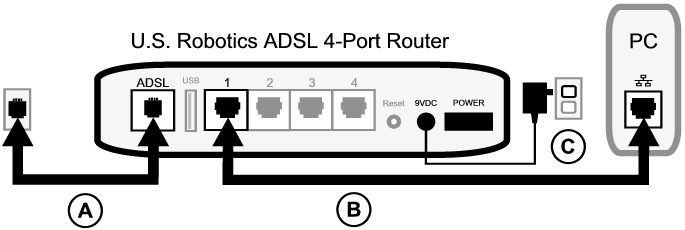
Potřebná zapojení provedete v následujících krocích:
A. Zapojte jeden konec telefonního kabelu do telefonního portu (označeného jako ADSL) na zadní straně routeru. Připojte druhý konec do telefonní zdířky ve zdi.
B. Zapojte kabel Ethernet. I když tímto způsobem lze připojit až čtyři systémy, další zařízení byste měli připojovat až po dokončení prvotního nastavení. Zapojte jeden konec kabelu Ethernet do jednoho portu na zadní straně routeru (označené 1, 2, 3 a 4). Zapojte druhý konec kabelu do portu Ethernet v síťové kartě v počítači.
C. Zapojte napájecí adaptér střídavého proudu do konektoru 9VDC na zadní straně routeru. Potom připojte napájecí adaptér střídavého proudu do běžné elektrické zásuvky ve zdi. Pokud se kontrolka  na čelním panelu nerozsvítí, stiskněte tlačítko napájení na zadní straně routeru.
na čelním panelu nerozsvítí, stiskněte tlačítko napájení na zadní straně routeru.
Tento produkt je navržen pro napájení pomocí přímo připojené napájecí jednotky Třídy 2 uvedené v seznamu UL s jmenovitým napětím 9 V DC a proudem 1200 mA.
Router se zapne po zapnutí přívodu energie. To může minutu až dvě trvat.

E. Podívejte se na přední panel, zda svítí kontrolka  a jakákoli z kontrolek
a jakákoli z kontrolek  . Pokud nesvítí, získáte potřebné informace v části Řešení problémů..
. Pokud nesvítí, získáte potřebné informace v části Řešení problémů..

Pokud se instalace nespustí automaticky, můžete ji spustit ručně, následujícím způsobem.
Uživatelé systému Windows Vista: Klepněte na tlačítko Start, příkaz Tento počítač a přejděte k jednotce CD-ROM. Spusťte soubor setup.exe na disku CD-ROM.
Uživatelé systému Windows: Klepněte na tlačítko Start a příkaz Spustit, do dialogového okna zadejte příkaz D:\setup.exe a klepněte na tlačítko OK. (Pokud pro jednotku CD-ROM používáte jiné písmeno, zadejte je místo písmene D.)
Uživatelé systému Macintosh: Otevřete jednotku CD-ROM a poklepejte buď na položku MacOS X Install nebo MacOS Classic Install (podle toho, jaký operační systém používáte).
Uživatelé systému Linux: Otevřete jednotku CD-ROM, přejděte do složky \platforms\linux a poklepejte na soubor install.bin.
Nyní program nainstaluje aplikaci EasyConfigurator.
Pokud se aplikace EasyConfigurator nespustí automaticky, můžete ji otevřít sami následujícími kroky.
Uživatelé systému Windows Vista: Klepněte na tlačítko Start, zvolte možnost Všechny programy a položku U.S. Robotics EasyConfigurator.
Uživatelé systému Windows: Klepněte na tlačítko Start, příkaz Všechny programy a potom na položku U.S. Robotics EasyConfigurator.
Uživatelé systémů Macintosh a Linux: Poklepejte na ikonu EasyConfigurator na ploše.
Výchozí uživatelské jméno a heslo jsou již zadány. Klepněte na položku Log In [Přihlášení] a chvíli počkejte.

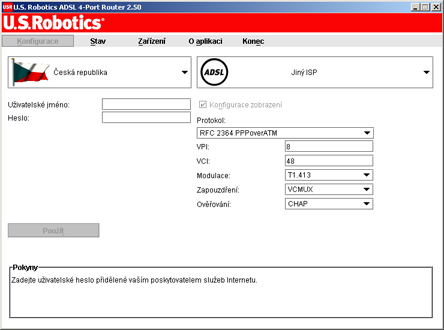
(Pokud se okno nezobrazí, klepněte na tlačítko Configuration [Konfigurace] v horní části okna.) Z rozevíracího seznamu vyberte zemi a poskytovatele internetových služeb (ISP). Pokud se vaše země nebo poskytovatel ISP v seznamu nezobrazují, vyberte možnost Other [Jiné] a ručně zadejte nastavení, která jste obdrželi od svého poskytovatele.
Po provedení všech nastavení budete možná vyzváni k zadání uživatelského jména a hesla, které jste obdrželi od svého poskytovatele ISP. Pokračujte klepnutím na tlačítko Apply [Použít].

V této chvíli se systém pokusí připojit k internetu. Může to trvat několik minut a poté se zobrazí následující stavová stránka.
Pokud je stav CONNECTED TO THE INTERNET [PŘIPOJENO K INTERNETU], připojení k internetu bylo úspěšně nastaveno. Pokud stav není CONNECTED TO THE INTERNET [PŘIPOJENO K INTERNETU], přejděte do části Řešení problémů této instalační příručky.
Nyní by měl přístup k Internetu fungovat. Doporučujeme, abyste otestovali připojení registrací svého produktu na následující webové stránce:
www.usr.com/productreg
Webové uživatelské rozhraní (WUI) je hlavní nástroj, který budete nyní používat ke konfiguraci a práci s routerem. Klepnutím sem zjistíte, jak spustit webové uživatelské rozhraní.
 |
Po klepnutí sem získáte informace, jak nastavit zařízení tak, aby bylo možno sdílet tiskárnu více počítači. |